在本教程中,我们将向您展示使用原始 ISO 文件下载和安装 OPNsense 服务器所需的所有步骤。
本教程在 OPNsense-devel-22.1.a3-OpenSSL-dvd-amd64.iso 上测试通过。
添加UN虚拟机实列
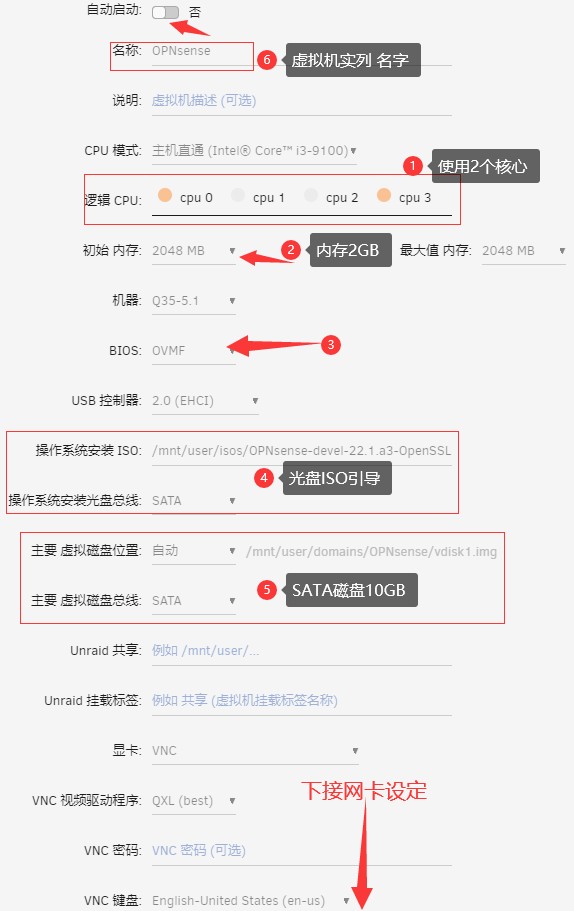
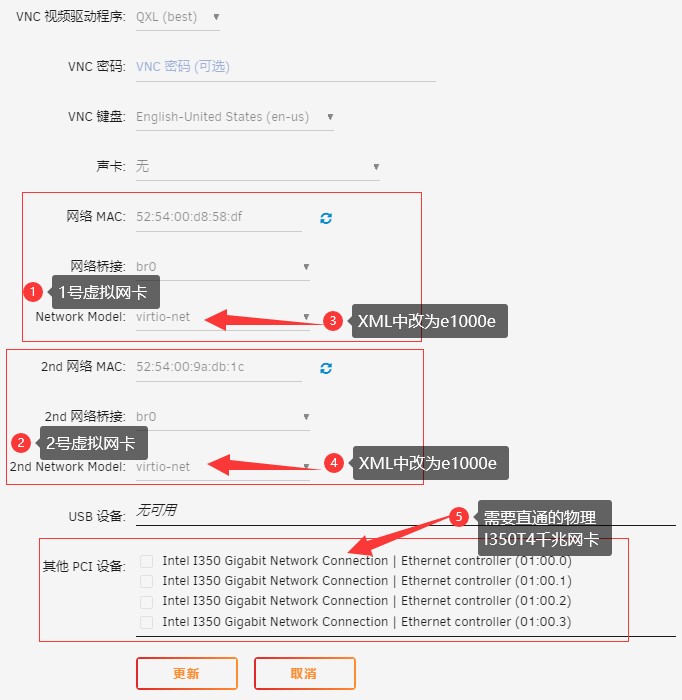
XML中修改
找到<interface type='bridge'>下的
<model type='virtio-net'/>改为<model type='e1000e'/>
如图
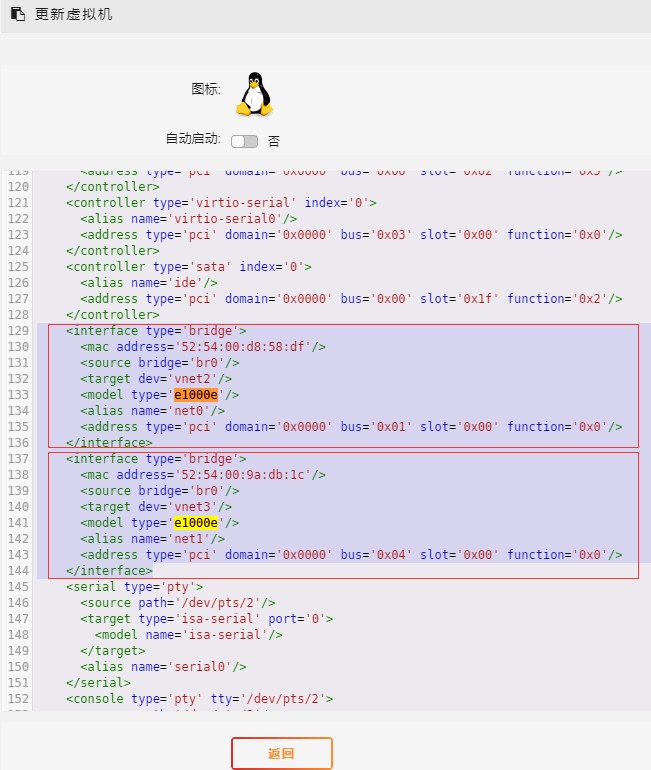
启动OPNsense虚拟机
这里图片排版错误不显示,更详细的设置请访问 http://av98.byethost10.com/?thread-1218.htm
启动后全程 自动安装 不需要人工干预,默认绑定好网卡/
默认网络设置
wan口--爱快路由器dhcp自动分配
lan口-- 192.168.1.1/24
默认值设置
端口分配
默认情况下,系统将配置 2 个接口 LAN 和 WAN。找到的第一个网络端口(em0)将配置为 LAN,第二个(em1)将配置为 WAN。
IP 范围和 DHCP
WAN (em1)端口将有一个 dhcp 客户端,并期望被分配一个 IP 地址。
LAN (em0)端口将有一个 dhcp 服务器,静态 ip 为 192.168.1.1/24,并提供 192.168.1.100-200 范围内的 ip 地址。
用户和密码
默认用户:root / 密码:opnsense
出于安全原因,默认情况下禁用 ssh,并且控制台访问受密码保护。防火墙策略原因wan口无法在外部访问webUI.
在unraid的VM虚拟机中启动OPNsense实列.
要开始安装,您需要使用以下信息登录:
• User: installer
• Password: opnsense
1
2
login: installer
password: opnsense
注22.1中不需要,仅了解即可.
安装过程是自动绑定设置wan/lan网卡,不需要人工干预.
安装完成并启动后显示
您将能够看到 LAN/WAN 接口的 IP 地址。防火墙策略原因wan口无法在外部访问webUI.
配置网络
登陆后将显示 OPNSense 控制台菜单。
输入选项编号 2 并在 LAN 接口上配置所需的 IP 地址。
祝贺! 您已成功安装 OPNsense 服务器。
连接webui
win10本地连接打开 -- IPv4设置
输入https://192.168.1.1/ 登陆
设置中文
设置国内时区
设置WAN--工作模式
设置WAN--下拉,添加PPPoE拨号 账号/密码
本教程在 OPNsense-devel-22.1.a3-OpenSSL-dvd-amd64.iso 上测试通过。
添加UN虚拟机实列
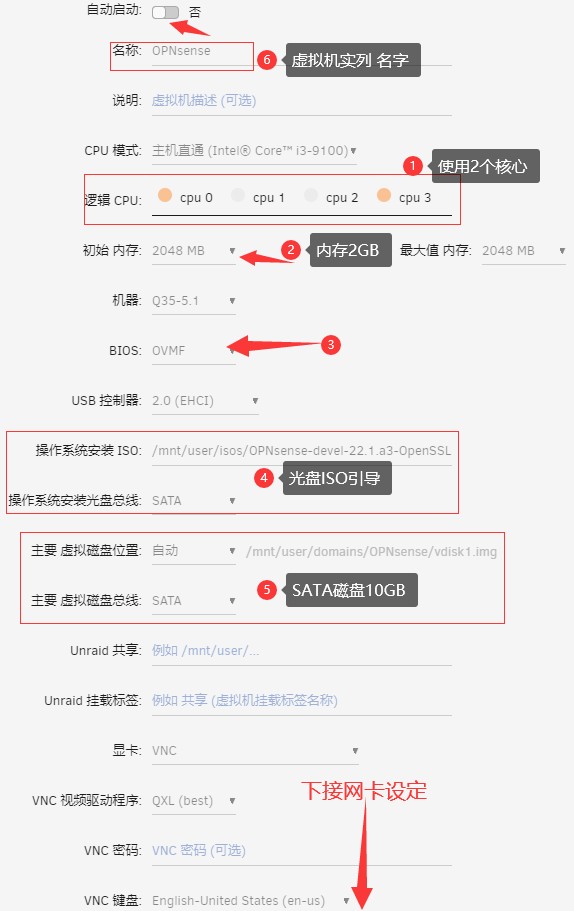
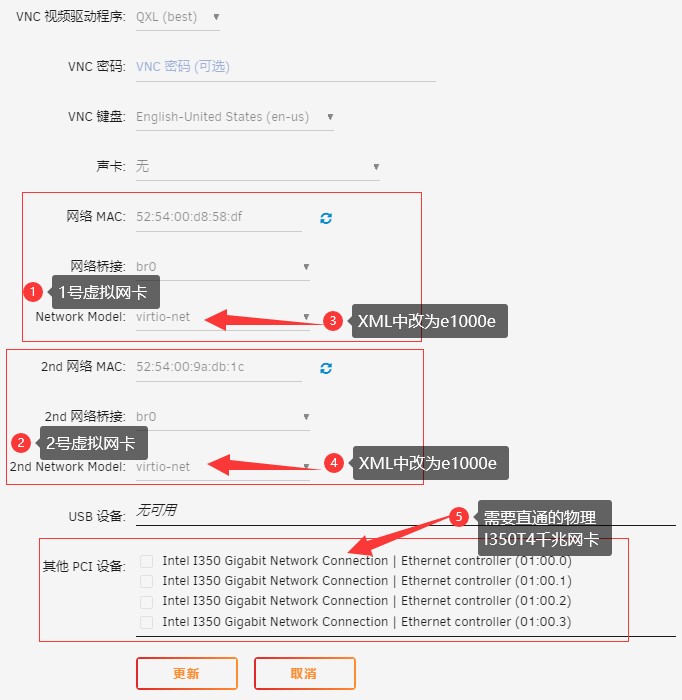
XML中修改
找到<interface type='bridge'>下的
<model type='virtio-net'/>改为<model type='e1000e'/>
如图
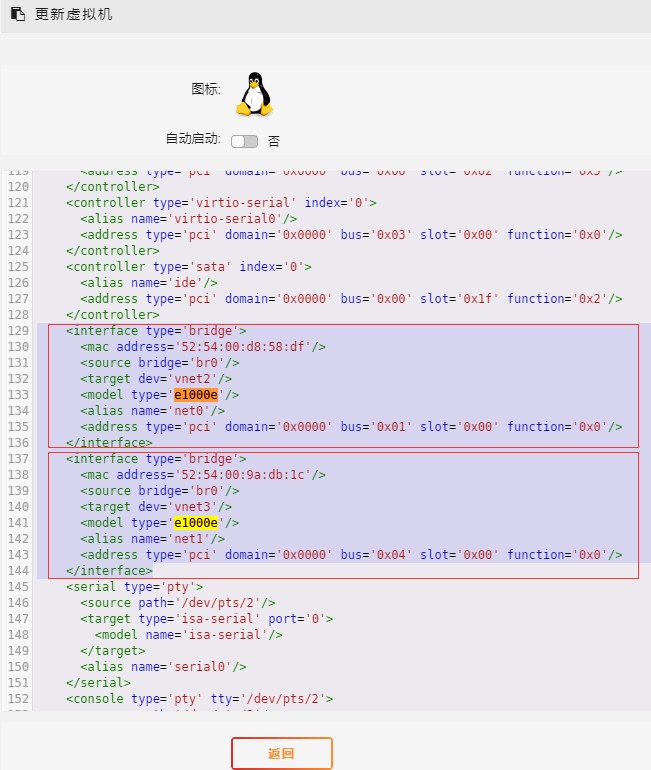
启动OPNsense虚拟机
这里图片排版错误不显示,更详细的设置请访问 http://av98.byethost10.com/?thread-1218.htm
启动后全程 自动安装 不需要人工干预,默认绑定好网卡/
默认网络设置
wan口--爱快路由器dhcp自动分配
lan口-- 192.168.1.1/24
默认值设置
端口分配
默认情况下,系统将配置 2 个接口 LAN 和 WAN。找到的第一个网络端口(em0)将配置为 LAN,第二个(em1)将配置为 WAN。
IP 范围和 DHCP
WAN (em1)端口将有一个 dhcp 客户端,并期望被分配一个 IP 地址。
LAN (em0)端口将有一个 dhcp 服务器,静态 ip 为 192.168.1.1/24,并提供 192.168.1.100-200 范围内的 ip 地址。
用户和密码
默认用户:root / 密码:opnsense
出于安全原因,默认情况下禁用 ssh,并且控制台访问受密码保护。防火墙策略原因wan口无法在外部访问webUI.
在unraid的VM虚拟机中启动OPNsense实列.
要开始安装,您需要使用以下信息登录:
• User: installer
• Password: opnsense
1
2
login: installer
password: opnsense
注22.1中不需要,仅了解即可.
安装过程是自动绑定设置wan/lan网卡,不需要人工干预.
安装完成并启动后显示
您将能够看到 LAN/WAN 接口的 IP 地址。防火墙策略原因wan口无法在外部访问webUI.
配置网络
登陆后将显示 OPNSense 控制台菜单。
输入选项编号 2 并在 LAN 接口上配置所需的 IP 地址。
祝贺! 您已成功安装 OPNsense 服务器。
连接webui
win10本地连接打开 -- IPv4设置
输入https://192.168.1.1/ 登陆
设置中文
设置国内时区
设置WAN--工作模式
设置WAN--下拉,添加PPPoE拨号 账号/密码

 "
"
